Честный обзор на антидетект Dolphin Anty
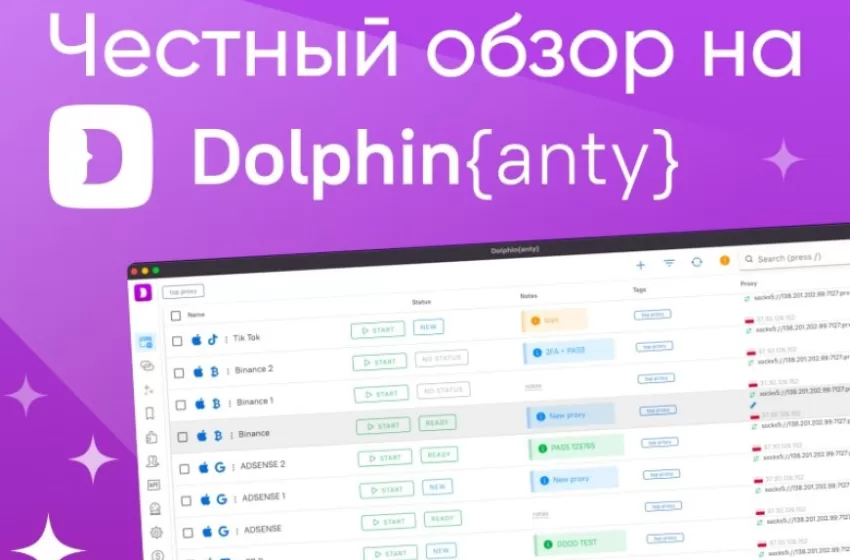
Как выбрать годный антик для арбитража? На рынке много предложений и каждый разраб хвалит свой продукт. Один из популярных продуктов — Dolphin Anty. Его и будем разбирать. Посмотрим, на что он способен.
Скачать антик можно на странице Dolphin.anty.com. Жмём на кнопку “Скачать” и система автоматом перекидывает на страницу скачивания.
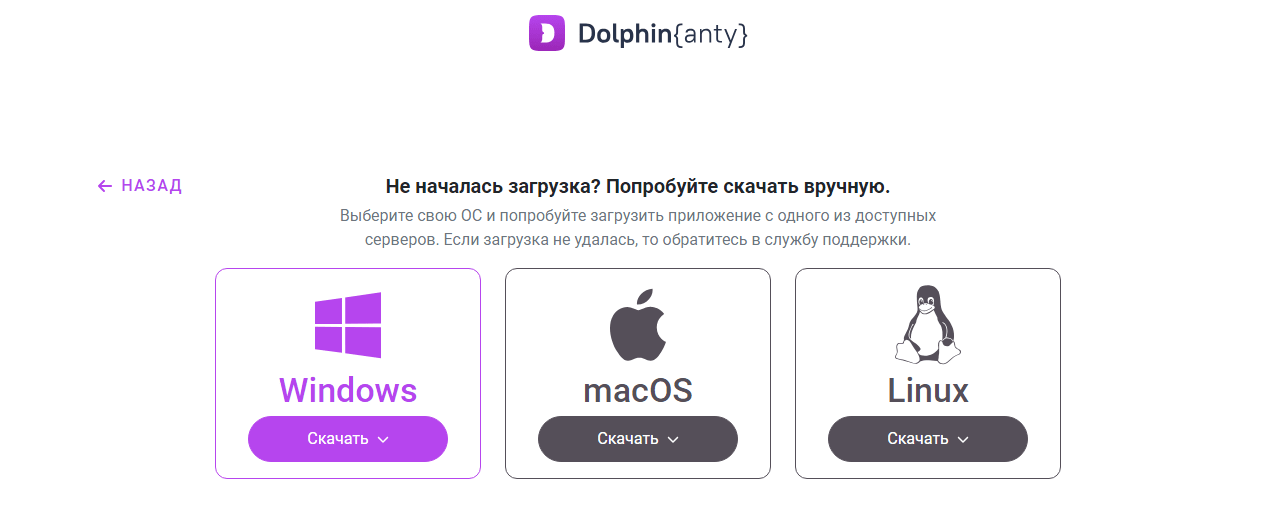
Система автоматически определяет вашу ОС и начинает загрузку. Открываем установочный файл, антик загружается и открывается. Регистрацию можно пройти прямо в открывшемся окне. Никаких дополнительных файлов и папок при открытии файла exe не образуется — появляется только ярлык запуска.
Функционал Dolphin Anty
Зарегистрировавшись и открыв антик, слева видим 10 разделов.
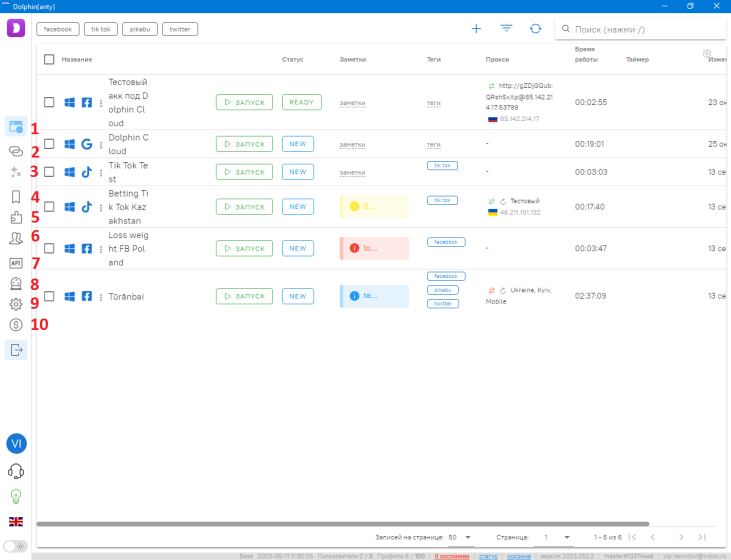
- Браузерные профили.
- Прокси.
- Сценарии.
- Закладки.
- Расширения.
- Пользователи.
- API.
- Автоматизация.
- Настройки.
- Оплата.
Разберём основные из них.
Браузерные профили
Здесь всё, что относится к работе с браузерными профилями: их список, создание, теги и фильтры. Внизу есть корзина удалённых профилей, где они хранятся 2 суток после удаления. Рядом с профилями есть список опций для действий с ним.
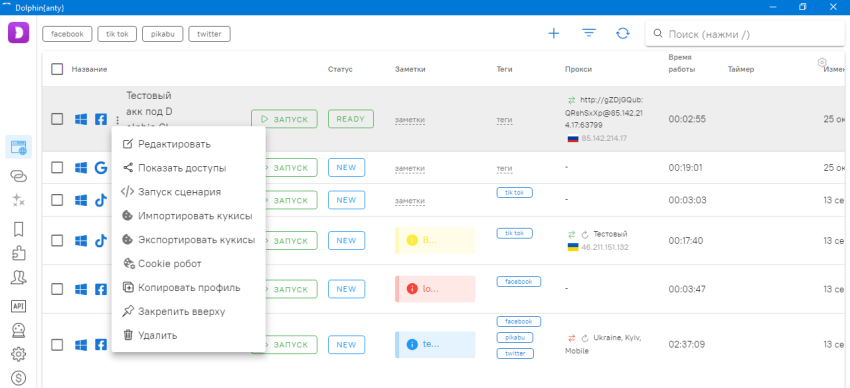
Через выпадающее меню профили можно:
- Редактировать;
- Настраивать доступы участниками команд;
- Запускать сценарии для профиля;
- Экспортировать и импортировать куки, а также нагуливать их с помощью cookie-робота;
- Копировать, закреплять сверху и удалять.
Для создания профиля жмём на соответствующую кнопку и открывается форма создания профиля.
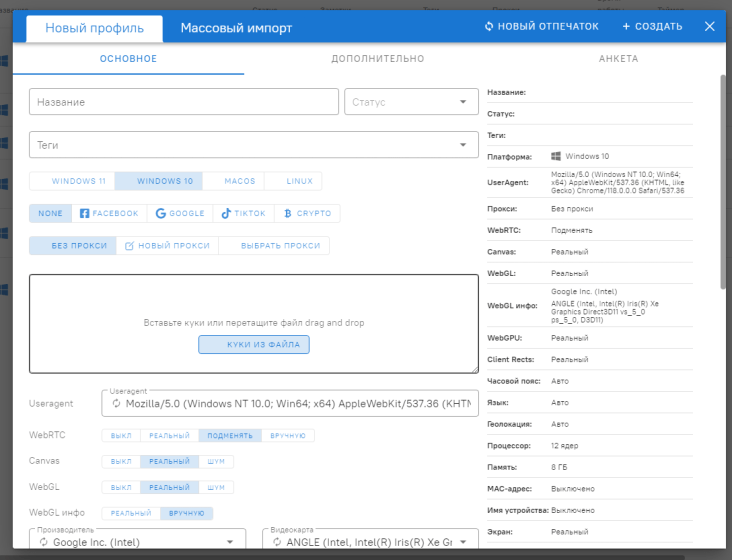
Здесь можно задать:
- Теги фильтрации, по которым профиль будет выискиваться и его статус. Теги и статус никак не влияют на профиль и просто служат вашими личными метками;
- Операционную систему, которую будет имитировать антик. Лучше выбирать вашу же, чтобы не оставить трекерам шанс найти несоответствия в вашем браузерном отпечатке;
- Платформу, под которую готовится профиль. Здесь так: если вы выберете Facebook, то на браузерный отпечаток ваш выбор не повлияет. Зато система автоматом подберёт нужны стартовые страницы для работы с Facebook, Google, Tik Tok или криптобиржами. Кроме того, если вы выберете рекламную сеть, появится поле для добавления логина и пароля;
- Прокси, выбрав его из списка или добавив новый.
- Куки, вставив файл с ними или скопировав их и вставив текстом.
Остальные параметры ниже лучше не трогать. Useragent, WebGL, WebRTC стоит задавать только если вы разбираетесь в браузерных отпечатках. А так Dolphin Anty исходя из выбранной ОС и прокси сам задаст нужные значения.
Внизу можно написать заметку о профилей, которую вы будете затем видеть в списке. Можно не только написать текст заметки, но и выбрать его цвет. Тегия, статусы, заметки служат тому, чтобы вы быстро замечали нужный вам профиль в списке.
После создания профиля, сразу тестируем его в чекере Pixelscan. Прокси здесь специально не используются, чтобы они не влияли на точность теста.
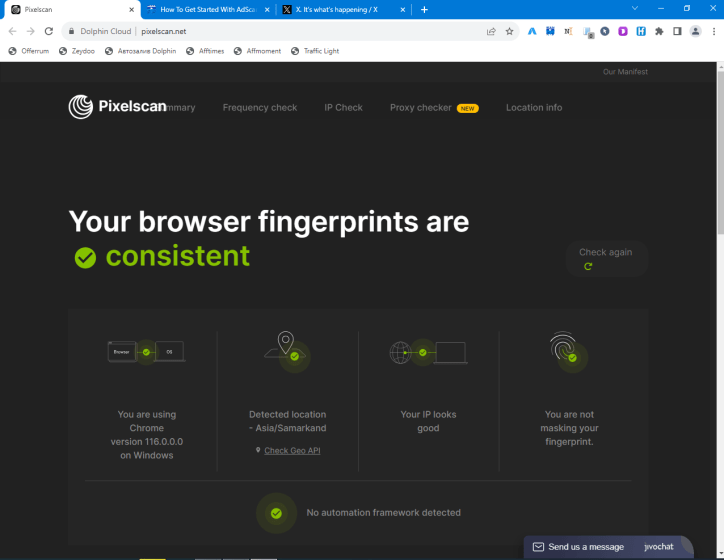
Вуаля! Всё пройдено на 100%!
В списке можно работать не только с каждым профилем по отдельности, но и с несколькими или даже всеми одновременно. Для этого нужные выделяем флажком и внизу сразу появляется список функций для массовой работы.

- Запустить сценарий для профилей.
- Добавить теги.
- Экспортировать из них куки.
- Передать другим членам команды.
- Изменить прокси.
- Запустить профили.
- Запустить профили через синхронизатор.
- Остановить профили.
- Удалить.
- Снять выделение.
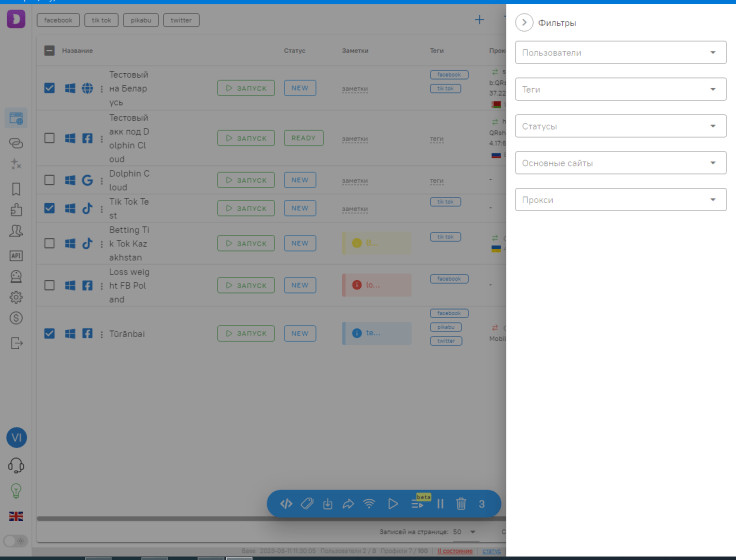
Фильтрация профилей в Dolphin.Anty.
Профили можно отфильтровать, оставив только нужные для текущей работы. Есть следующие фильтры:
- Пользователи. Остаются только профили, закреплённые за конкретными пользователями;
- Теги;
- Статусы;
- Основные сайты. Если вам нужны только профили, созданные под Facebook/Tik Tok, вы выбираете только эти сайты. Остальные будут скрыты;
- Прокси.
В списке профилей мы видим статусы, заметки, прокси, время работы, дату последнего изменения. Но этот список вы можете настроить под себя, добавив или убрав столбцы, а также изменив их ширину. В верхнем правом углу есть значок настройки столбцов.
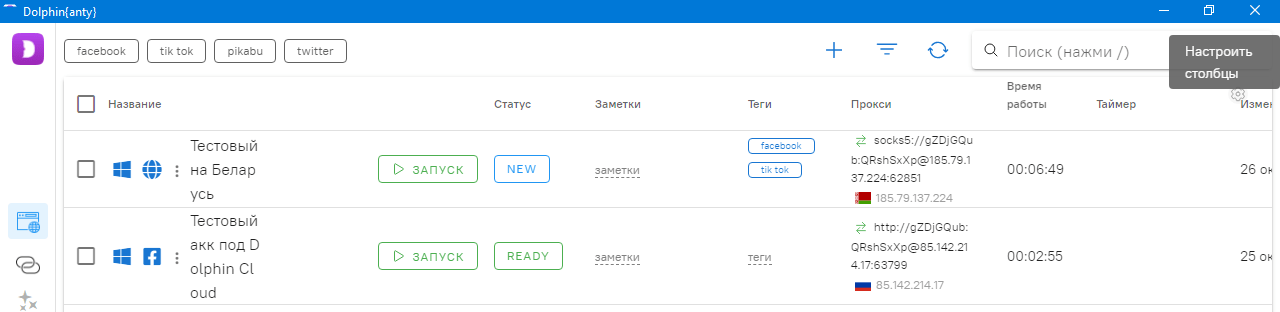
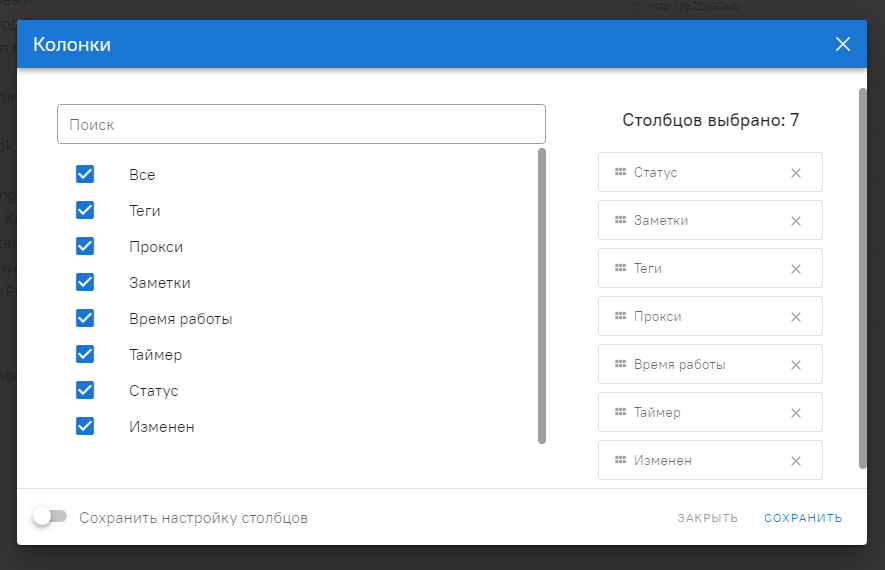
Выбрав плашку “Сохранить настройку столбцов”, вы можете сохранить созданную настройку под каким-либо названием. А потом чтобы заново не настраивать, просто актуализировать её по этому названию.
В самом низу есть малозаметные вкладки “Состояние”, “Статус” и “Корзина”. Через вкладку “Состояние” можно обновлять браузер не целиком, а лишь отдельные его компоненты, например, утилиты прокси, юзерагенты или расширения.
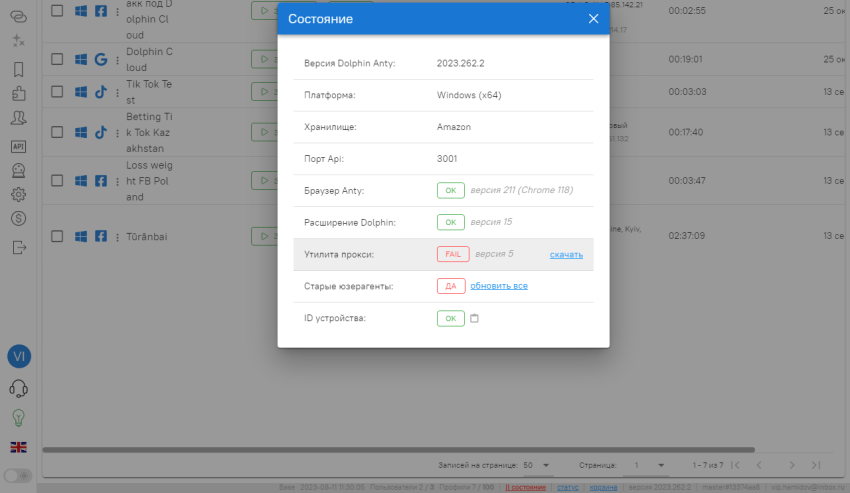
Вообще, если вдруг Dolphin Anty выдаёт какие-либо ошибки, нужно проверять вкладку состояние — возможно, что устарело и его нужно обновить. Кнопка “Статуса” открывает страницу состояния и логов действий в вашем антике, а “Корзина” позволяет получить доступ к недавно удалённым профилям, если их вдруг нужно восстановить.
Прокси
В этот раздел мы добавляем прокси, чтобы затем не нужно было при создании новых профилей прописывать порт, хост, логин и пароль серверов.
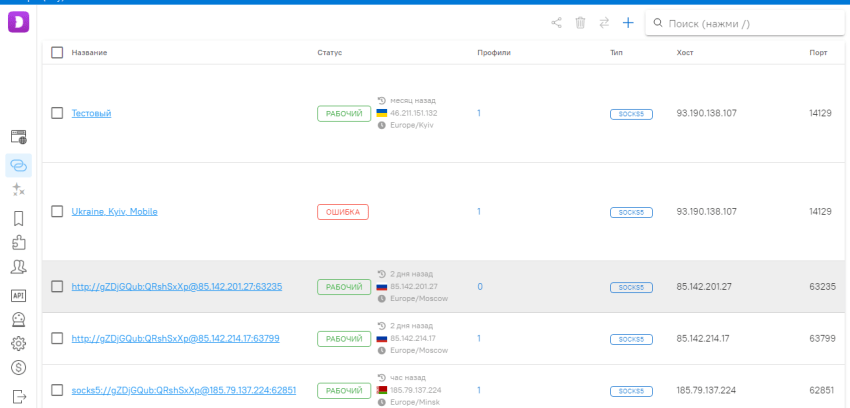
В списке видим статус, тип, хост, порт, логин и пароль, а также количество профилей, которые повешены на прокси. Нажав на цифру соответствующей столбце, переходим к браузерам, которые висят на выбранном прокси.
При добавлении прокси, появляется форма как на скрине ниже.
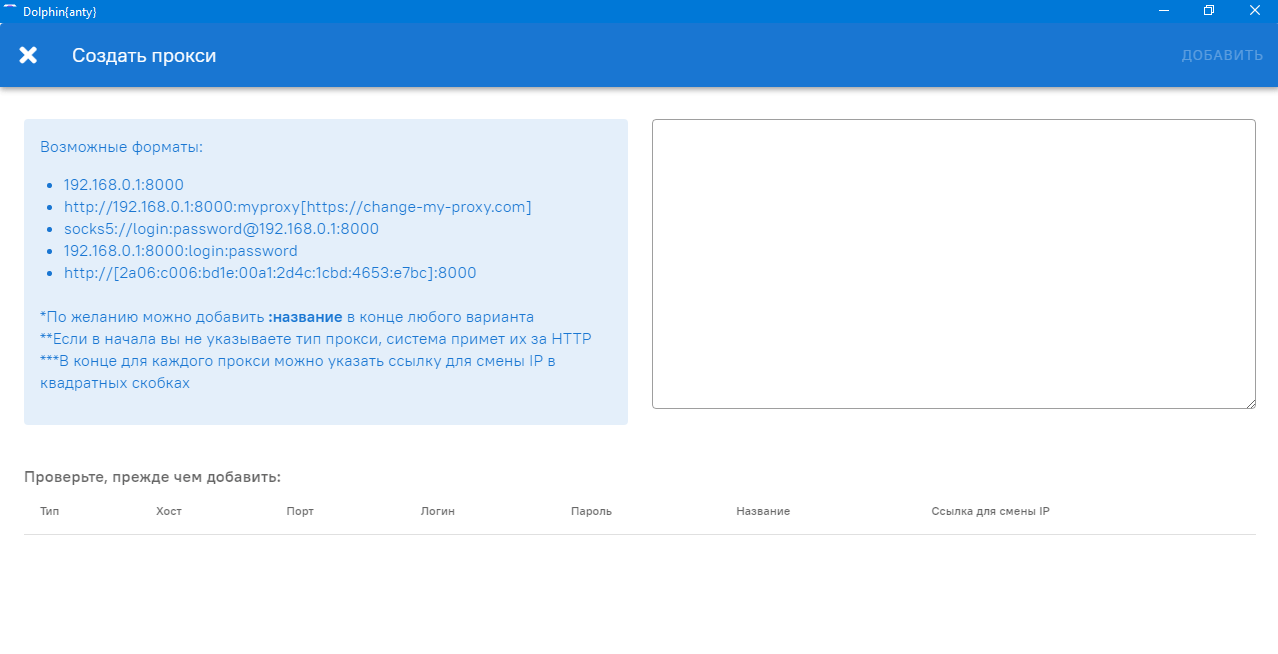
Удобнее всего использовать вот такой формат:
(http или socks5)://login:password@192.168.0.1:8000[https://ссылка-для-смены-IP.com]
Ссылку для смены IP добавляют по своему желанию. Если её добавить, то потом в любом профиле IP можно будет менять в один клик.
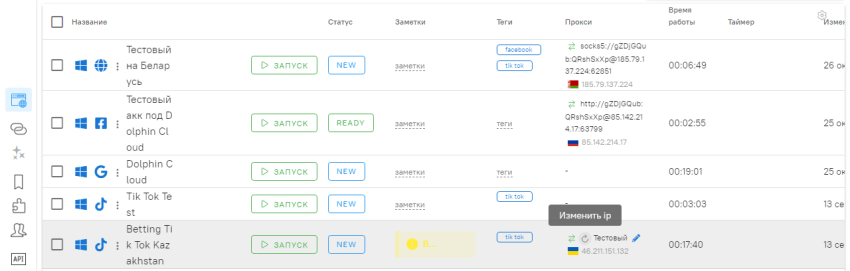
Например, в прокси двух профилей сверху этой ссылки нет, а в нижнем она есть, поэтому там присутствует кнопка “Изменить IP“. Жмём её и адрес сразу сменится у всех профилей, которые сидят на этом прокси. Не нужно заходить к провайдеру и менять айпи вручную.
После добавления прокси, его статус сначала будет “Неизвестен”.
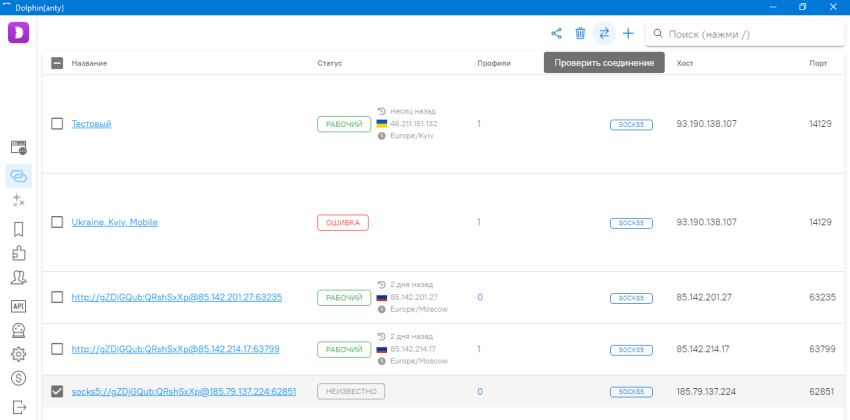
Жмём на кнопку “Проверить соединение” и после этого статус будет либо “Рабочий” либо “Ошибка”.
С помощью кнопок сверху справа прокси можно удалять, а также делиться ими с другими участниками.
Сценарии
Хотя этот раздел находится в Beta-режиме, ею вполне можно пользоваться. Сценарии используются для автоматизированных действий в профиле, например, фарма и прогрева рекламного аккаунта. При этом они помогают имитировать действия живого человека в браузере.
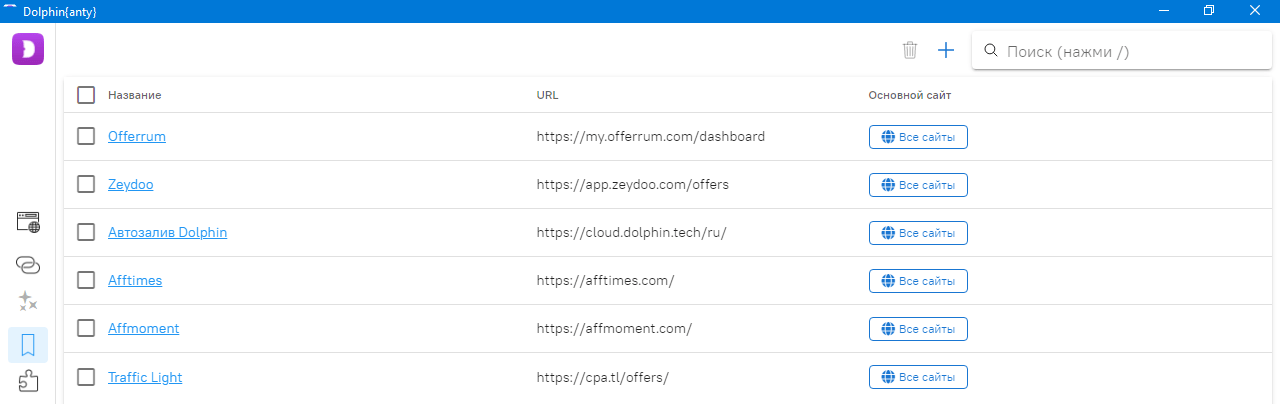
Список сценариев.
Создание сценариев вынесено в отдельную вкладку.
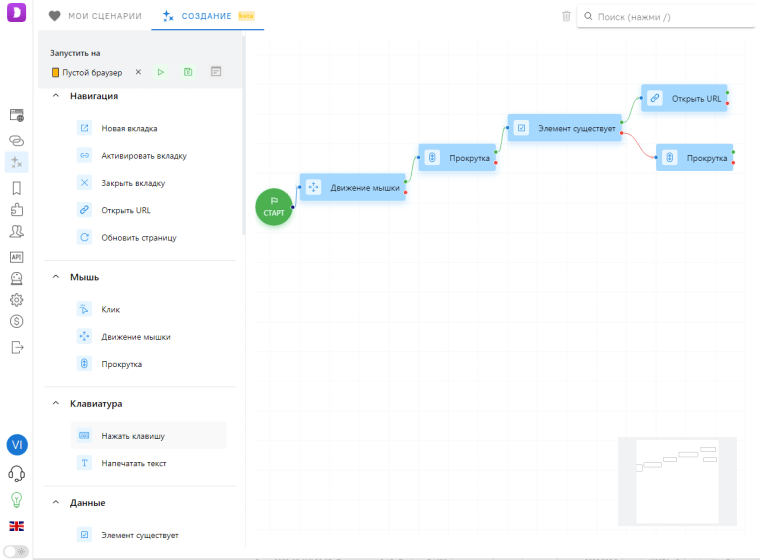
В сценариях достаточно широкий список действий со вкладками, мышью, клавиатурой. Есть даже добавление комментариев. Чтобы создать сценарий, нужно перетащить кнопки действий в рабочее пространство и подтянуть первую к старту. От кнопок можно тянуть зелёную нить, которая будет запускать следующее действие в случае удачного выполнения и красную на случай неудачного выполнения.
Нажав на кнопки действий, можно заполнять их нужными значениями, а также удалять. Например, вот так выглядят кнопки “Открыть URL” и “Движение мышкой” если на них нажать.
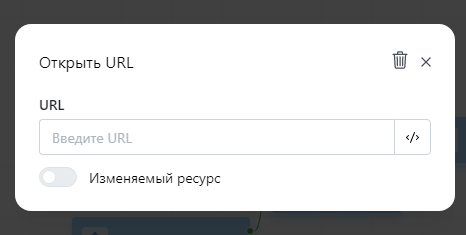
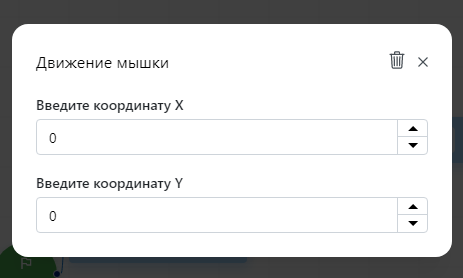
Такими комбинациями можно разрабатывать довольно сложные сценарии поведения в профилях.
Создав сценарий, можно сразу выбрать профиль, на котором вы его хотите запустить. Можно его просто сохранить в список, чтобы затем расшарить на нужные профили.
Закладки и расширения
Сюда мы добавляем все необходимые для работы страницы и браузерные расширения. Потом их сразу можно повесить на профиль при его создании.
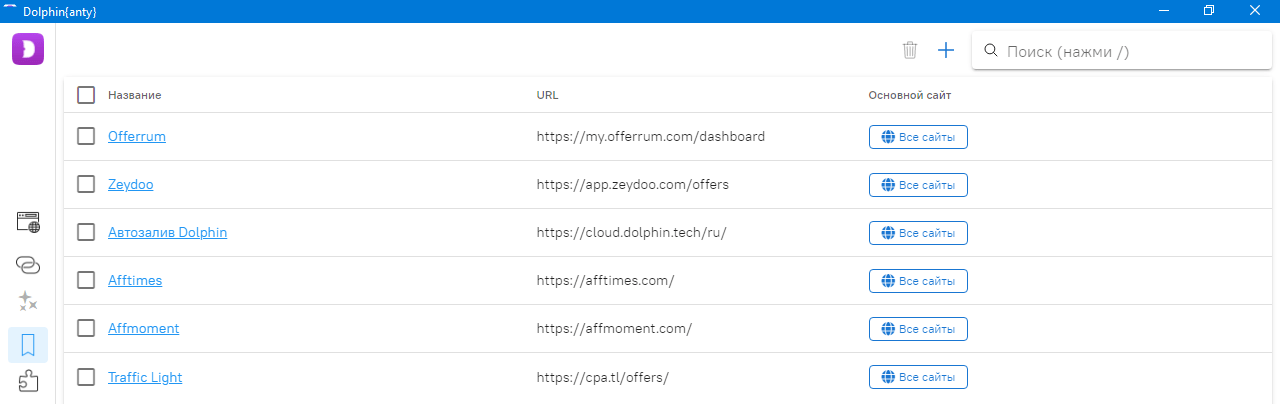
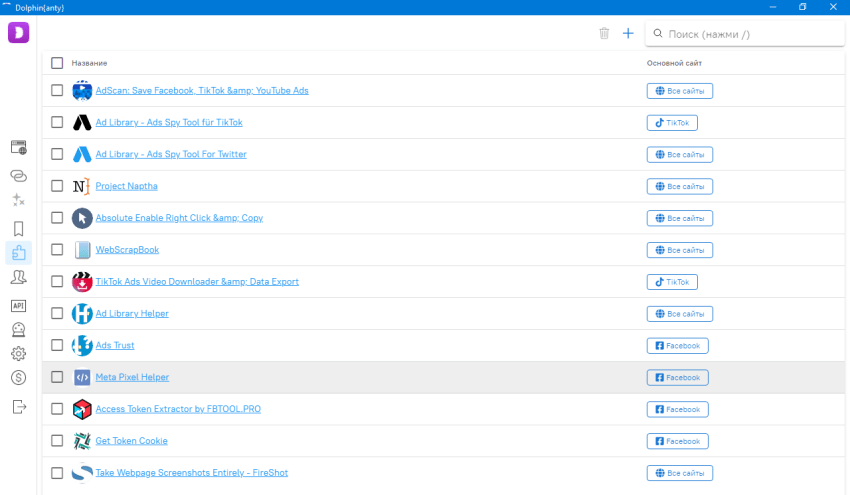
Плагины добавляют, вставляя ссылку на них в магазине Chrome. При добавлении закладок и расширений можно выбрать сайт, за которым они будут закреплены. Например, автозалив Dolphin и Ads Trust можно закрепить за “Facebook”. Тогда создавая браузерный профиль под FB эта вкладка и расширение автоматически будут появляться в профиле.
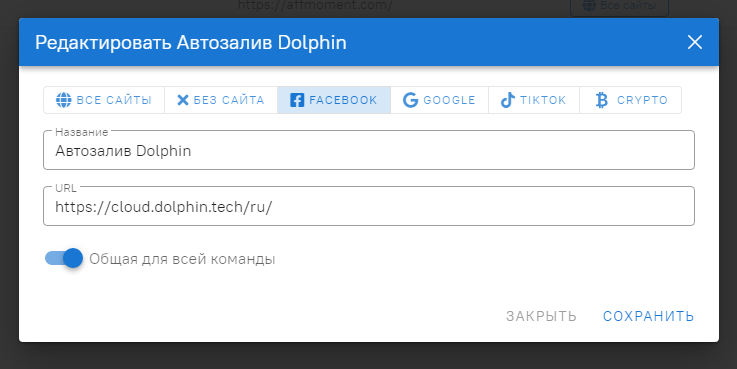
Вы можете сделать плагин и закладку для конкретного сайта как у себя, так и у всей команды.
Пользователи
Это раздел со списком участников команды.
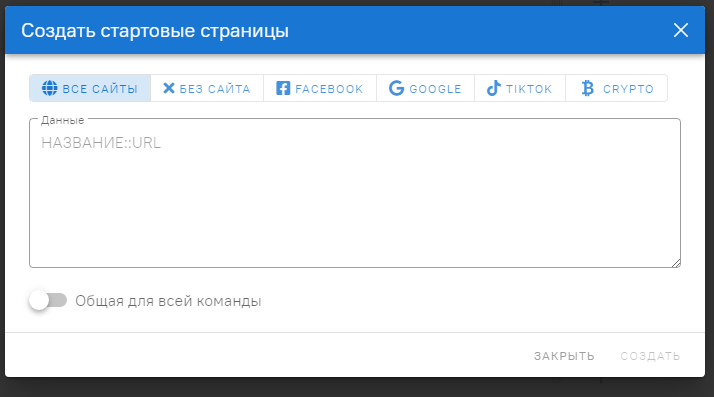
Для их добавления жмём на плюсик сверху справа, и прописываем почту, отображаемое имя и роль.
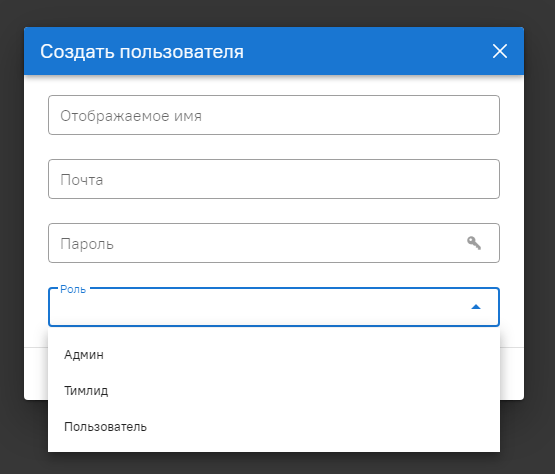
Имена и роли пользователей можно менять после их добавления. После того, как вы добавили пользователя, он становится участником команды и на него можно распространять профили, прокси, расширения, сценарии и другие объекты работы.
Настройки
В этом разделе можно настроить доступ к автозаливу Dolphin.Cloud. Достаточно взять токен доступа и вставить его в верхнюю строчку.
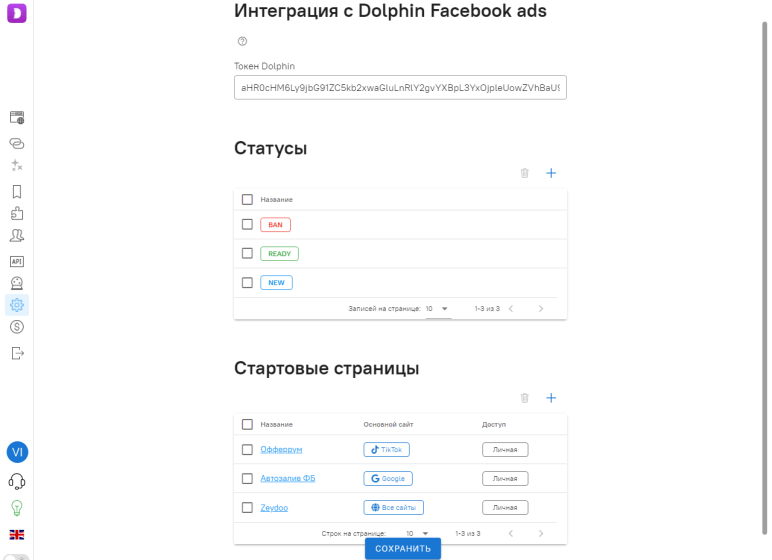
Также здесь можно добавлять статусы и настраивать стартовые страницы, которые будут открываться при открытии профилей. По умолчанию есть три статуса профилей: New, Ready и Ban. Но им можно присвоить другие названия, цвет, добавить новые или удалить существующие.
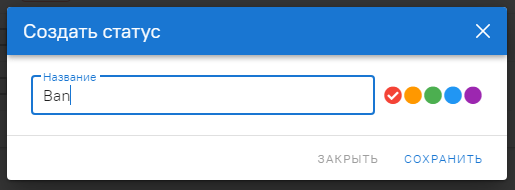
Аналогичным образом создаём и стартовые страницы: жмём на плюсик и вставляем название с урлом, разделяя их двумя двоеточиями.
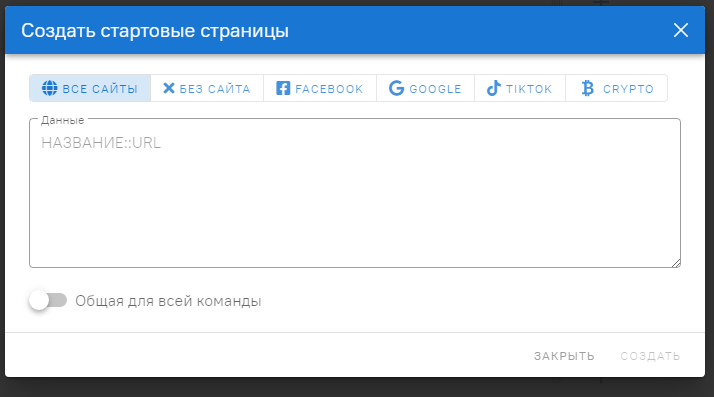
Ниже находятся кнопки для разлогина и для перехода на страницу оплаты. Жмём на “Оплатить” и видим страницу ниже.
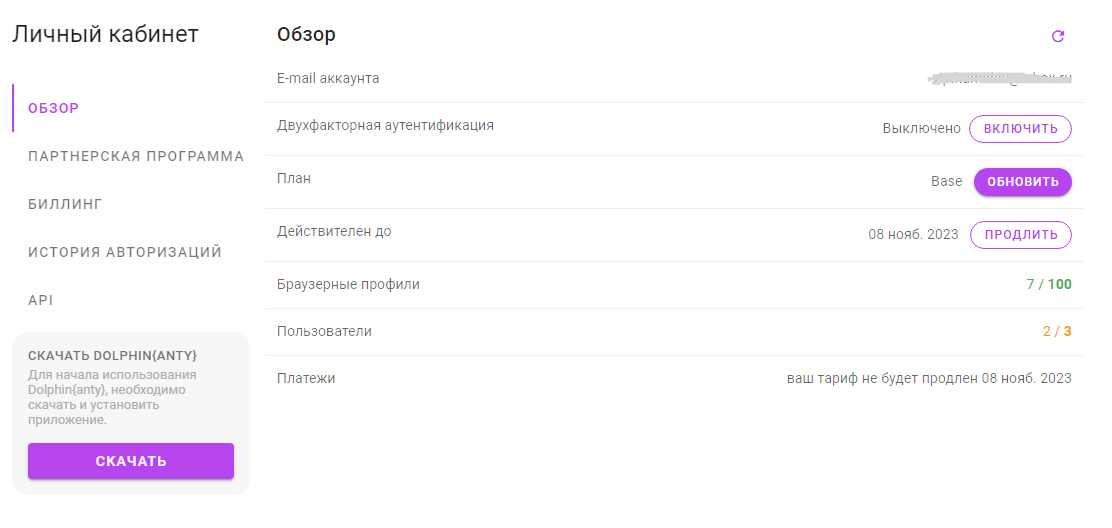
На ней можно либо обновить свой тариф, либо продлить его.
Выше не были описаны вкладки “Автоматизация” и “API”. Первая предназначена, чтобы перейти в DevTools Protocol и автоматизировать работу профилей через библиотеки Puppeteer, Playwright, Selenium и т.п. Вторая позволяет настроить удалённый доступ по API и управление всеми функциями антика, описанными выше. Однако чтобы работать с автоматизацией профилей и API нужно владеть программированием. Для специалистов в кодинге при нажатии этих вкладок открываются соответствующие инструкции.
Тесты
Выше браузерный профиль был проверен через Pixelscan. Но неплохо бы проверить фингерпринты у Dolphin Anty ещё в нескольких сервисах. Проверим уникальность браузерного отпечатка через сервисы AmIUnique и Coveryourtracks.
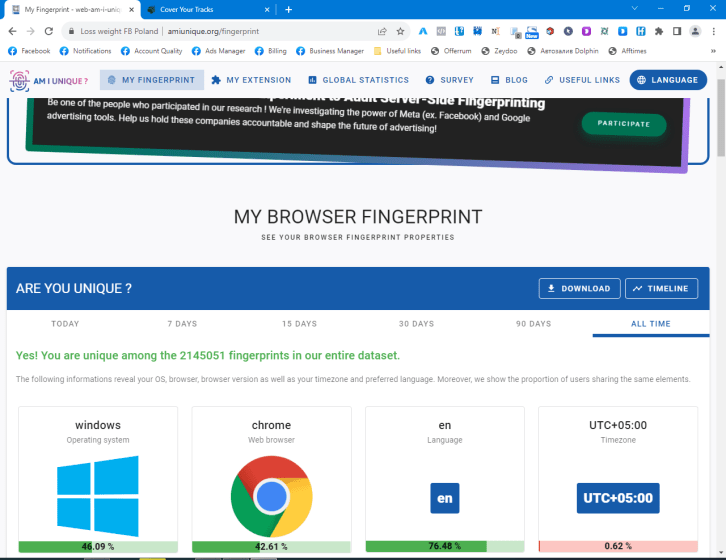
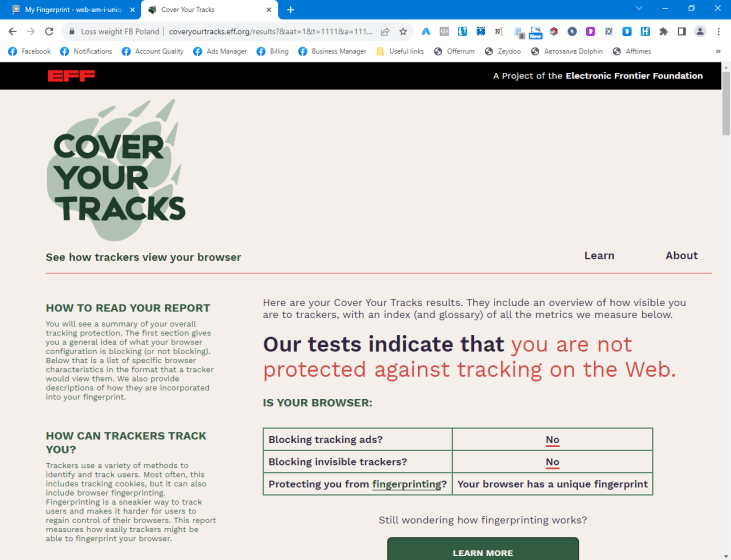
Результаты хорошие, отпечатки уникальные.
Теперь проверим естественность и доверенность браузерного отпечатка через Leaks Radar.
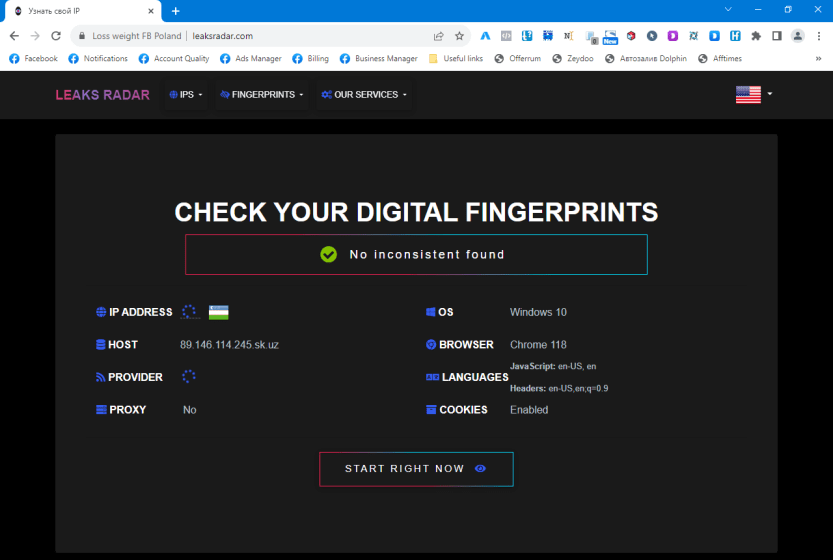
Как видим, сервис не нашёл несоответствий и признаков маскировки.
Кстати, чтобы увеличить доверие к браузерным профилям и отпечаткам в Dolphin.Anty предусмотрены функции, имитирующие поведение живого человека при автоматическом фарминге аккаунтов, а также входе в них. Но даже когда вы в живую работаете с профилем, Facebook или Google могу заподозрить накрутку. Для этих случаев есть опция Smart Paste — когда вы вставляете скопированный текст, система пропечатывает его, как если бы это делал живой человек.
Пара позитивных моментов в заключение
В ходе обзора возникла небольшая нештатная ситуация — не открывались браузерные профили. Выдавало ошибку синхронизации, поэтому пришлось написать в службу поддержки — кнопка для связи находится под вкладками основных функций. Открылось окно чата, где через кнопки бота нужно выбрать язык и категорию проблемы. Затем переключило на чат с живым человеком.
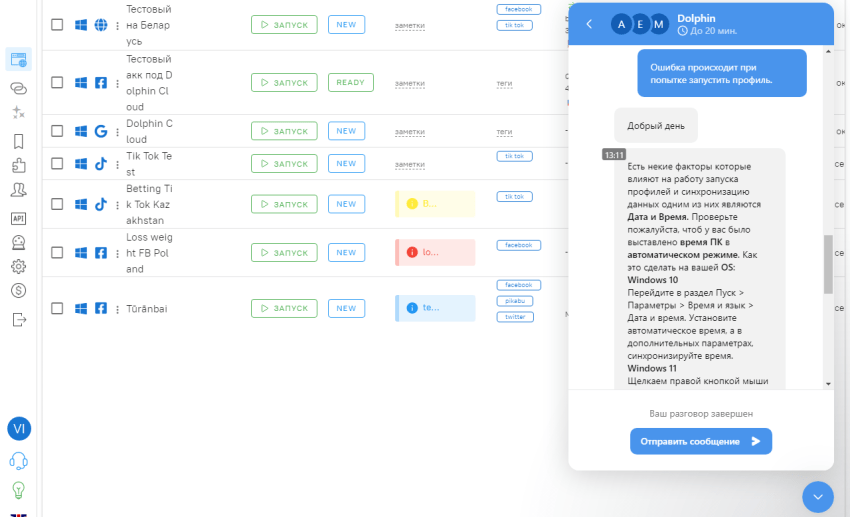
Поддержка ответила через 5 минут в результате чего ещё через 5 минут проблема была устранена и профили стали исправно открываться.
На днях в Dolphin Anty появился новый инструмент — синхронизатор. Он позволяет открыть несколько профилей и синхронизировать работу в них. Например, вы печатаете текст в одном профиле, а синхронизатор его пропечатывает и в других, которые открыты в это же время.
Вообще разрабы Dolphin Anty постоянно выкатывают новые фишки, которые облегчают жизнь арбитражникам, поэтому их антик заслуживает внимания. Особенно, если вы любитель новинок и передовых решений.



